日本HP『HP x2 210 G2』の実機レビュー 前編です。
『HP x2 210 G2』は、キーボードとタブレットが着脱することで、ノートパソコンとしてもタブレットとしてもスタイル自在に使える 2in1ノートPC。
CPU は インテル Atom x5 Z8350プロセッサーで性能はそれなりですが、本体価格が 税込4万円台~のお手ごろ価格、いつでも気軽に使えるモデルです。
前編では、外観デザインや、スペック、ディスプレイ、キーボードなどのレビューを行います。
※本モデルは法人向けですが、個人ユーザーも購入することができます。

|
(後編) ベンチマーク サウンド チェック Windows の起動・再起動 時間計測 搭載ソフトウェア 付属品 まとめ |
レビュー内容は 2018年5月22日時点のものになります。
<参考>
『HP x2 210 G2』は、メモリとストレージのスペック構成により以下のモデルがラインナップ。本体カラーは「シルバー」のみ。
■32GB Windows 10 Pro搭載モデル
Windows 10 Pro、Atom x5 Z8350、2GBメモリ、32GB SSD(eMMC)
■64GB Windows 10 Pro搭載モデル
Windows 10 Pro、Atom x5 Z8350、4GBメモリ、64GB SSD(eMMC)
■128GB Windows 10 Pro搭載モデル
Windows 10 Pro、Atom x5 Z8350、4GBメモリ、128GB SSD(eMMC)
今回レビューを行うのは、「64GB Windows 10 Pro搭載モデル」です。
レビュー機のスペック構成については「スペックについて」の章をご覧ください。
また、そのほかのモデルのスペック構成は、日本HP直販サイト「HP Directplus」の製品ページでチェックできます。
【広告】【提供:株式会社日本HP】
当サイトでは日本HP公式オンラインストア「HP Directplus」で使える最大7%オフ特別クーポンを提供中です。
外観について
『HP x2 210 G2』のデザインはスッキリとしてスタイリッシュです。法人向けモデルとは思えないオシャレなイメージです。



天面を見てみます。



手で触れた印象はサラサラとしています。
素材はおそらく樹脂製(プラスチック)ですが、見た目はアルミ削り出しのようにも見えます。意外にもチープな感じはありません。
質感、感触も良好で、指紋や皮脂の跡も目立ちにくいです。
底面部をみてみます。
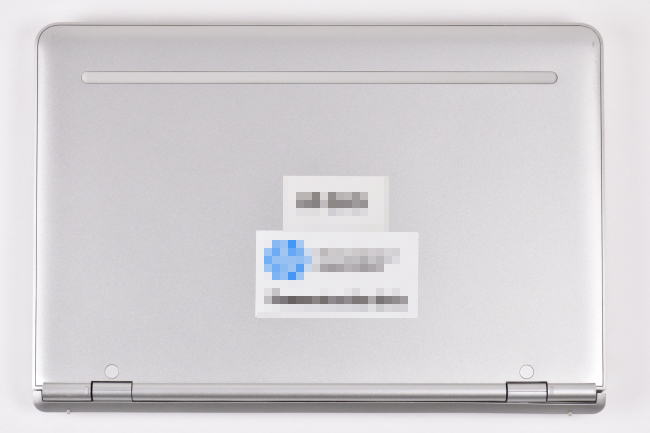

底面は「ユニボディ」といわれる一つのユニットで構成されています。
ユニボディの構造は一つのパーツで構成することで継ぎ目がなく見た目がスッキリとしているだけでなく、剛性にも優れています。
『HP x2 210 G2』にはネジ1本使われていないのも印象的です。(当然バッテリーの取り外しやメモリの増設はできません)
レビュー後編ではバッテリー性能についてもチェックしていますが、『HP x2 210 G2』のバッテリー性能は意外と高く、長時間駆動も可能です。
次に、ヒンジをみてみます。



ヒンジは、天面を開いたときに本体の奥側を押し上げてくれる構造です。


本体のヒンジ側が押し上げられることで、キーボード面に適度な傾斜ができ、タイピングがしやすくなります。
『HP x2 210 G2』は、電源オンの状態でもタブレットを取り外すことができます。

タブレットとキーボードはマグネットでくっついているだけ。着脱するときの面倒な操作も不要です。
『HP x2 210 G2』のスタイルは「ノートパソコンモード」のほか、タブレットをキーボードから取り外した「タブレットモード」、タブレットを前後反転してキーボードに装着すれば「スタンドモード」や「テントモード」としても使えます。

ノートパソコンモード

タブレットモード

スタンドモード

テントモード
なお、『HP x2 210 G2』はペン入力にも対応しており、デジタイザーペン(オプション)を使えば手書きでメモを取ることもできます。
前後左右の側面からみてみます。

前面側

背面側

左側面

右側面
次に、インターフェース等を見てみます。
左側面です。

①オーディオ出力/オーディオ入力
②音量調整ボタン
右側面です。

③Micro SDカードスロット
④MicroHDMIポート
⑤USB-C 2.0 ポート(データ転送と本体充電に対応)
⑥USB3.0
microSD カードスロットはプッシュロック方式です。

上の画像は、microSDカードをシッカリと挿し込んだ状態です。カードは出っ張りません。
ディスプレイ面の上側です。

⑦電源ボタン
⑧内蔵マイク
スピーカーは、ディスプレイ面の左右に搭載されています。

矢印の指すところがスピーカー
Webカメラです。
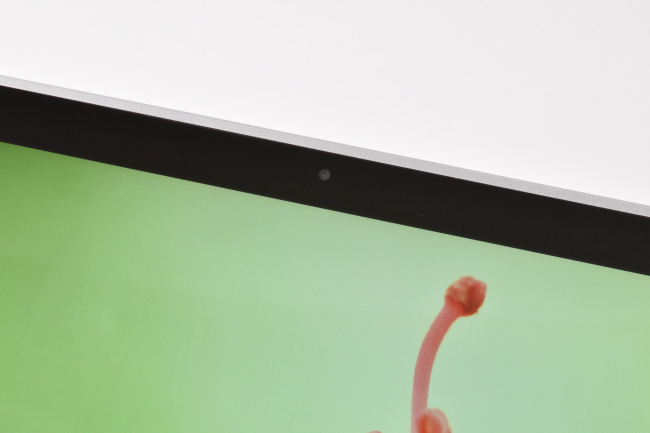
背面カメラも搭載されています。

背面カメラは風景やメモを気軽に撮影できるので意外と便利
なお、『HP x2 210 G2』は ATOM x5 プロセッサーを搭載したファンレス設計のため、排気口はありません。
次がタブレットをキーボードに装着したときの高さのイメージです。

本体の高さ(キーボード装着時)を CD ケース(通常サイズ)2枚と比較
ゴム足を含めた高さの実測値は、最薄部で 約9.5mm、最厚部で 約 19mmです。
また、タブレットだけの高さは CDケース1枚より薄い 約 9mm です。

本体の高さ(タブレットのみ)を CD ケース(通常サイズ)1枚と比較
本体の大きさのイメージです。本体の下には A4コピー用紙を、本体の上には B5版ノートを載せています。
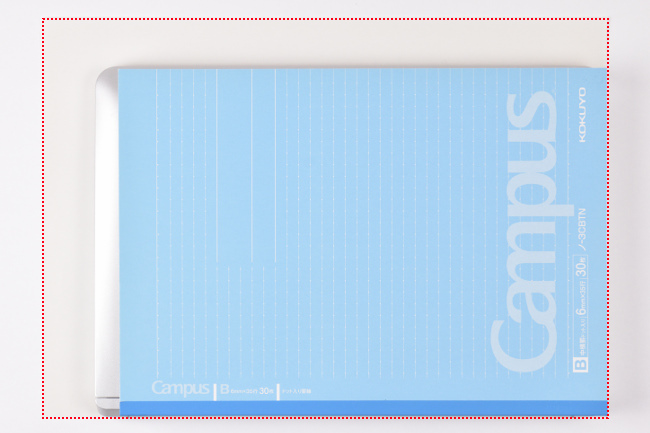
赤い点線が A4コピー用紙
『HP x2 210 G2』は B5 サイズといって良いでしょう。非常にコンパクトです。
次に、本体や電源アダプターなどの重さを計測してみます。
タブレットとキーボードを装着したときの重さは 1,047g、タブレットだけなら 578g です。

左の画像がタブレット+キーボードの重さ
右の画像はタブレットの重さ
コンパクトで軽量なので持ち歩きもラクにできます。

ちなみに、電源アダプターと電源コード、ウォールマウントプラグの重さは、それぞれ 203g、118g、42g。

また、電源アダプターの最大出力は 45W(15V, 3A)。省電力タイプなので大きさは手のひらサイズです。

なお、電源アダプターは、電源コードでのコンセント接続のほか、ウォールマウントプラグでコンセントに直付けすることもできます。
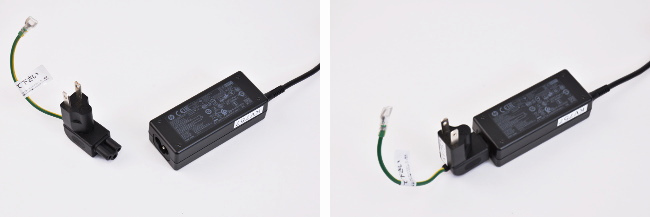
スペックについて
レビューに使用した『HP x2 210 G2』のスペックです。
| OS | Windows 10 Pro (64bit) |
| CPU | インテル Atom x5 Z8350プロセッサー |
| メモリ | 4GB LPDDR3 |
| ストレージ | 64GB SSD(eMMC) |
| 光学ドライブ | なし |
| ディスプレイ | 10.1インチワイド(16:10)WXGA(1280×800ドット、10点マルチタッチ、最大1677万色、250nit、IPS液晶、視野角 左85°/右85°/上85°/下85°)、LEDバックライト、周辺光センサー |
| グラフィックス | Intel HD Graphics (CPUに内蔵) |
| ワイヤレス | インテル 802.11a/b/g/n/ac (2×2)、Bluetooth 4.2 |
| Webカメラ | 内側:720P WEBカメラ(1280 x 720、固定焦点) 外側:HP True Vision 5メガピクセルFixed Focus カメラ(2592 x 1944、固定焦点) 内蔵マイク(ノイズキャンセル機能搭載) |
| 本体サイズ(W×D×H) | タブレット本体:265×173×9.2mm、キーボード装着時:265×183×18.35mm |
| 質量 | タブレット本体:約582g、キーボード装着時:約1090g |
CPUやメモリなど、ハードウェアの詳細な情報をキャプチャーした結果は次のようになります。
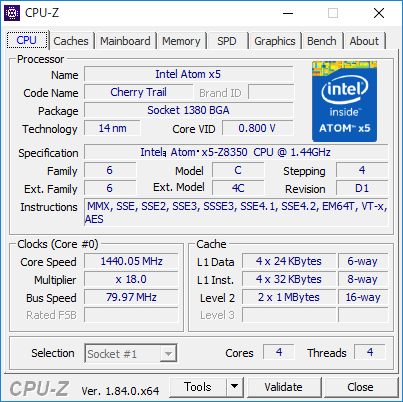
CPU
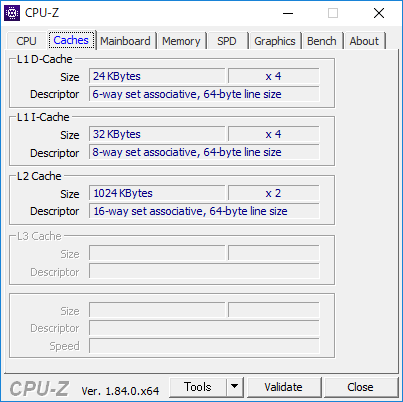
キャッシュ
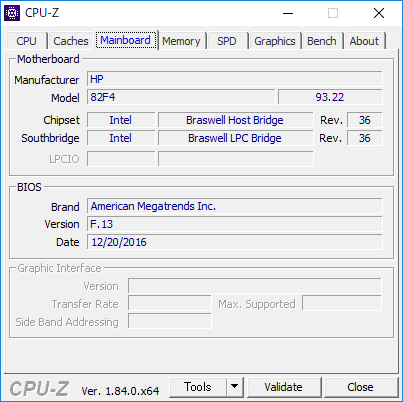
メインボード
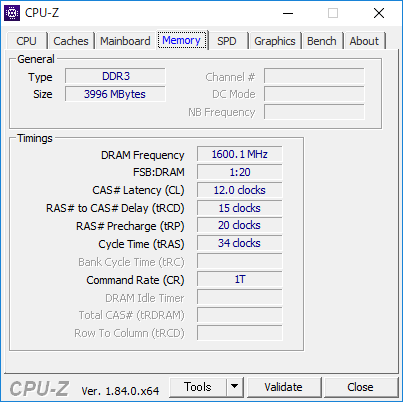
メモリ

グラフィックス(CPU内蔵)
CPU に搭載されているインテル Atom x5 Z8350プロセッサーは、Core プロセッサーには及ばないものの、4コア(クアッドコア)/4スレッド処理が可能なプロセッサーです。
ネットを観たり、メールの送受信、文書作成など、軽い作業なら十分快適に使える性能レベルです。

ディスプレイ
『HP x2 210 G2』は 10.1インチワイド(16:10)WXGA 液晶ディスプレイを搭載しています。
描画される映像は、フルHD ほど高精細ではありませんが、まずまずのキレイさです。



ディスプレイの映り込み具合を見てみます。



光沢液晶なので、描画される映像のカラーや使う場所によっては周囲の風景の映り込みが気になるかもしれません。
次に、視野角を確認してみます。

正面
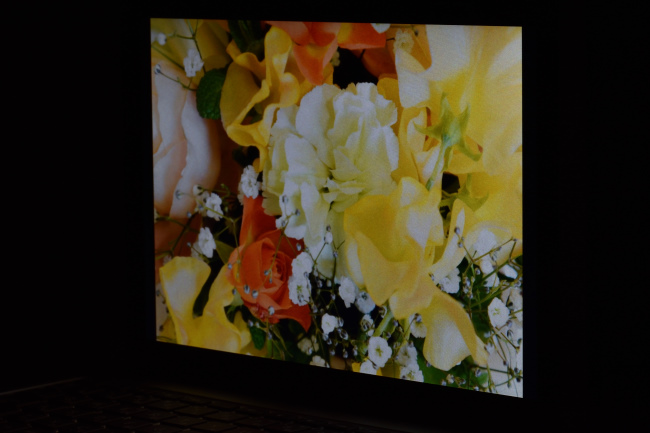
右側 ディスプレイ面から45度の角度

右側 ディスプレイ面から30度の角度

上側 ディスプレイ面から45度の角度
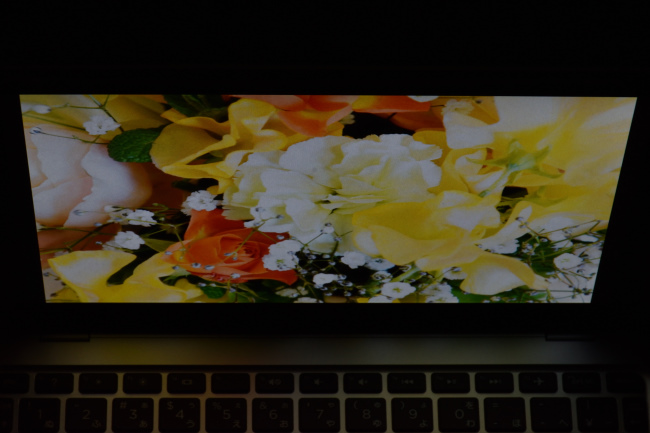
上側 ディスプレイ面から30度の角度
水平方向、垂直方向ともに視野角は意外と広く、斜めからもクッキリとした映像を見ることができます。
次が、ディスプレイを開くことができる最大角度。

次は、ディスプレイに表示される文字の大きさを確認してみます。
下の画像は、Microsoft Edge に HP x2 210 G2 の製品ページを表示したものです。
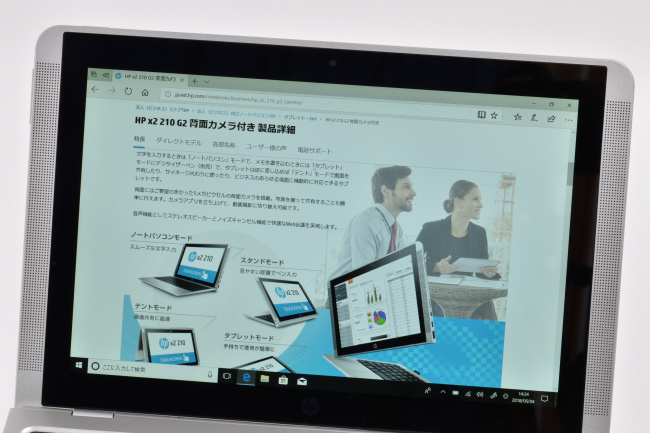
Microsoft Edge の拡大設定でのデフォルト値は 100%、コンパクトサイズながら、筆者のように小さい文字が苦手でもラクに見ることができます。
なお、Windows 設定のディスプレイに表示するテキストスケーリングの推奨値も 100% でした。

キーボード&タッチパッド
『HP x2 210 G2』のキーボードのレイアウトです。



パームレストを手で触れた感触は天面と同じくサラサラとしています。指紋や皮脂の跡も目立ちにくく、質感や感触は良好です。

キートップの形状はフラットですが、指先のフィット感はまずまずです。

キーストロークは少し浅い感じがしますが、シッカリとした打鍵感があります。

問題はキーピッチ。
キーピッチ(キートップの中心から隣りのキートップの中心までの距離)は、実測では 約17.5mm。
キーボードのホームポジションに両手を置いたときの感覚は少し窮屈です。

とはいえ、コンパクトサイズだけに、ある程度の割り切りは必要かもしれません。
また、キーボードは使っているうちに慣れてくるもので、慣れてくればそれなりにタイピングの違和感も減ってきます。
次がタッチパッド。
タッチパッドはクリックボタンと一体化したタイプで、タッチパッドのサイズもチョット小さいと感じるかもしれません。
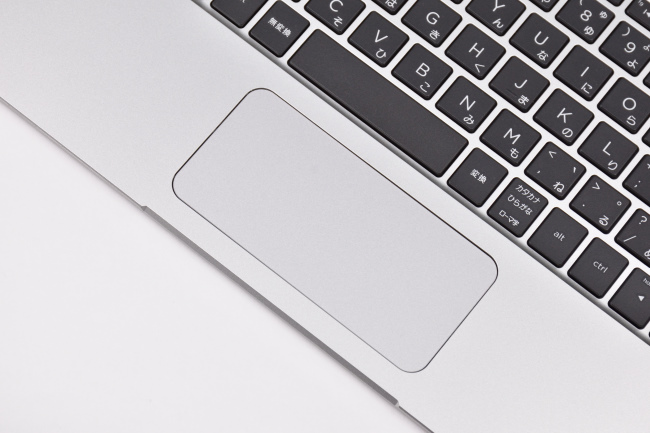

とはいえ、スベリもなめらかで反応も良く、操作性は良好です。

レビュー前編は以上です。
後編では、『HP x2 210 G2』の機能・性能についてレビューしています。
|
日本HP直販「HP Directplus」公式サイト ⇒ 『HP x2 210 G2』製品ページ |



